win7色调怎么调到11|win7色调调到11的方法
发布时间:2018-07-10 14:17:11 浏览数: 小编:yue
游戏玩家都知道,在CF中烟雾头必须要经过调试之后才可以发挥它最到的效果,但是随着电脑操作系统的不同,烟雾头的跳法也是不一样的,那么win7系统里是要怎么操作呢?相信很多用户还是不大清楚,今天小编就来分享下如何将CF里的烟雾头调色到11。
推荐:win7 64位旗舰版
1.点击鼠标右键,,点击并进入“屏幕分辨率”,找到高级设置,点击进入。
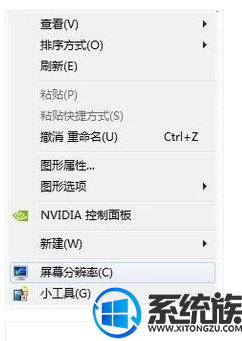
2.将颜色设置成增强色(16位),如图所示:
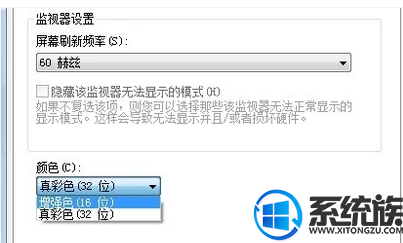
3.再点击鼠标右键,点击并进入NVIDIA控制面板,找到视频。
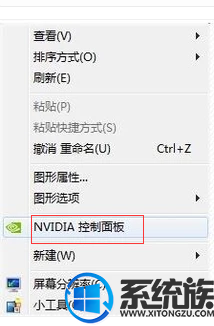
4.然后在页面中部将亮度调成78%、对比度55%、色调11、饱和度35,然后点击应用即可完成cf烟雾头设置。
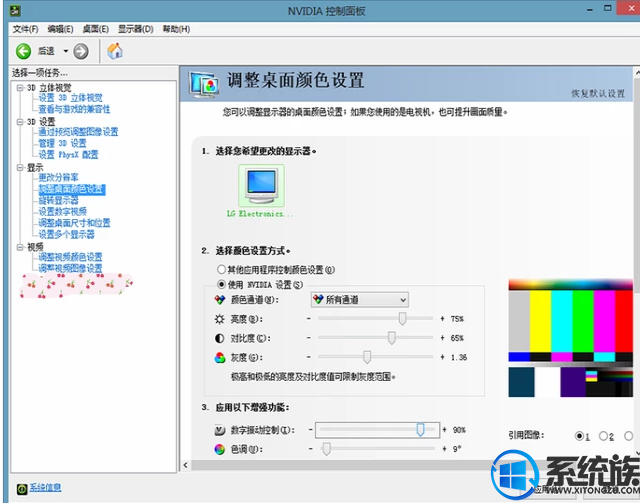
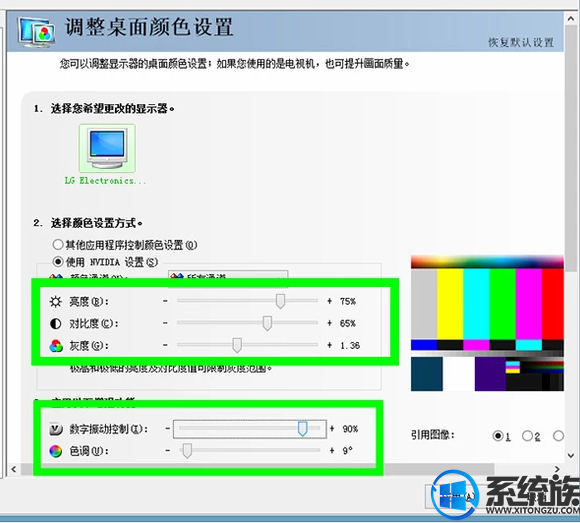
通过以上操作,就可以在win7系统里玩CF时调色到11,希望今天的分享对你有所帮助。
推荐:win7 64位旗舰版
1.点击鼠标右键,,点击并进入“屏幕分辨率”,找到高级设置,点击进入。
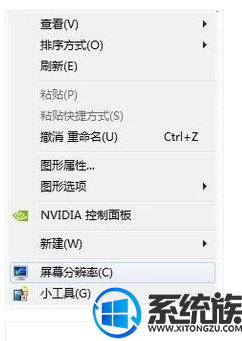
2.将颜色设置成增强色(16位),如图所示:
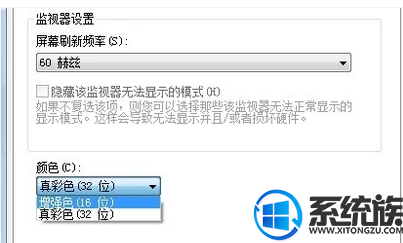
3.再点击鼠标右键,点击并进入NVIDIA控制面板,找到视频。
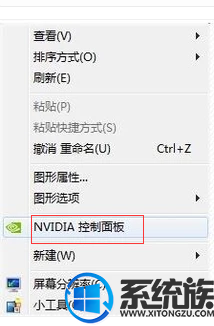
4.然后在页面中部将亮度调成78%、对比度55%、色调11、饱和度35,然后点击应用即可完成cf烟雾头设置。
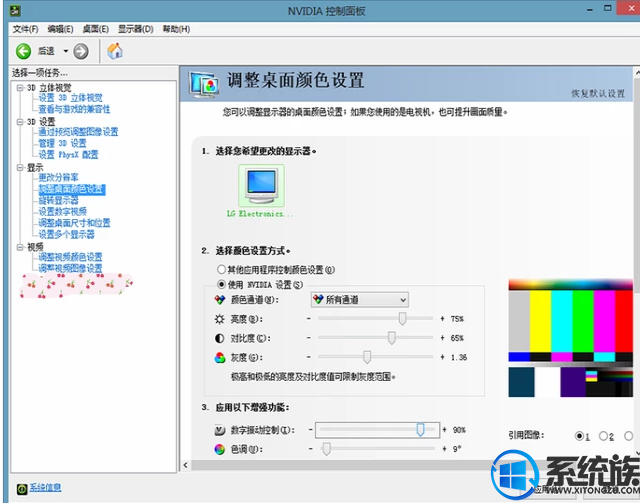
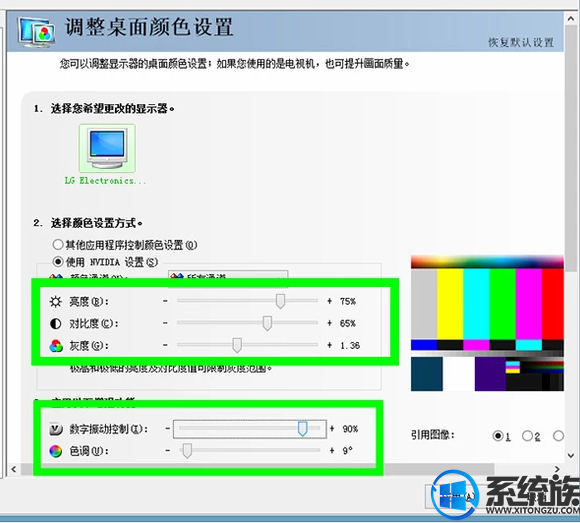
通过以上操作,就可以在win7系统里玩CF时调色到11,希望今天的分享对你有所帮助。


















